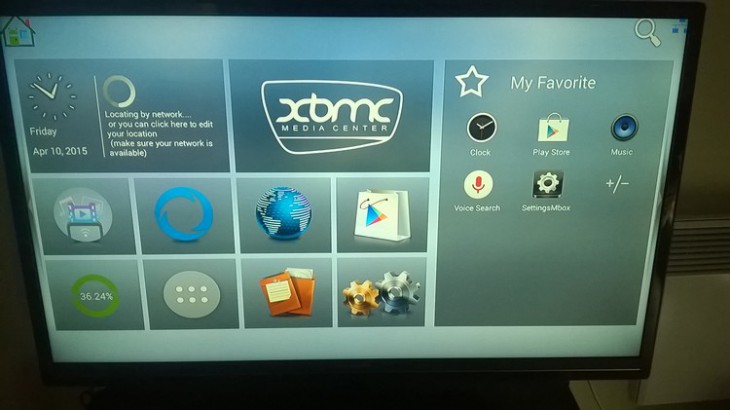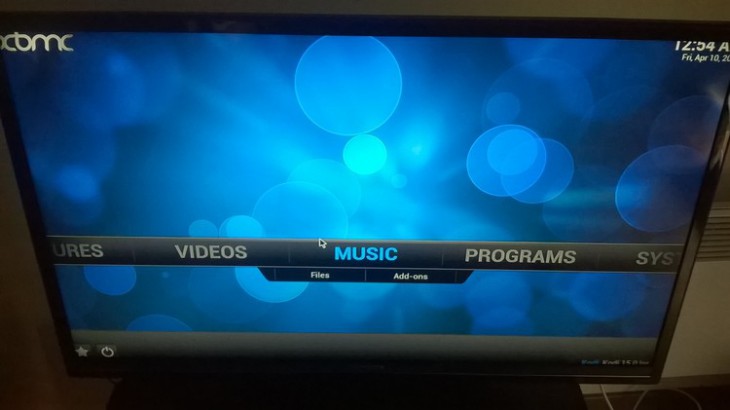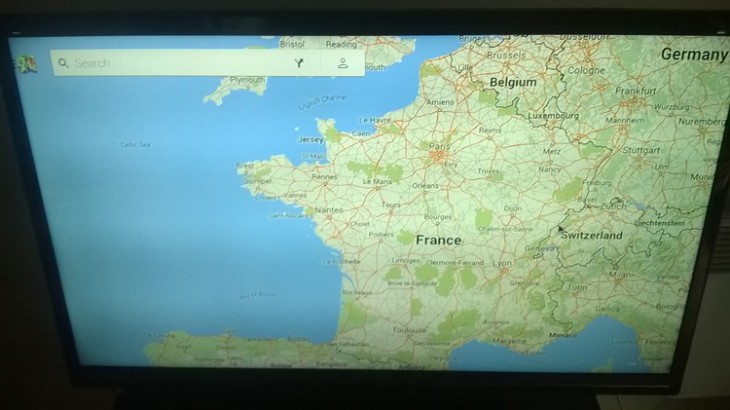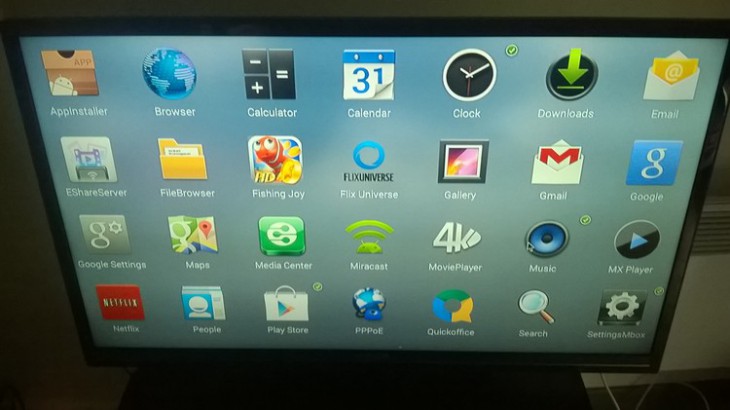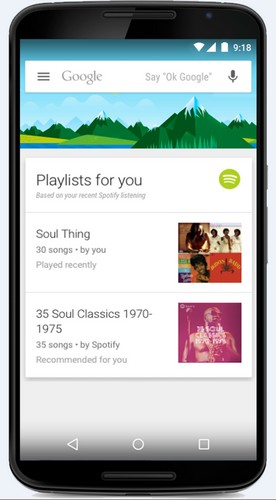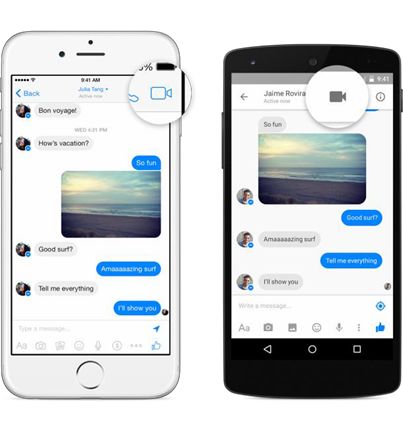Test de la Smart Android box Beelink MXIII Plus
jeudi 30 avril 2015 à 09:18Le beelink MXIII plus fait partie des mini PC/TV box les plus populaires du marché. Ce petit boitier permet très facilement de faire de votre TV standard une TV connectée, pour cela, elle se positionne entre votre box par l’intermédiaire du WiFi ou d’un câble Ethernet et de votre TV via un câble HDMI. Faisons le tour de ce petit outil.
Au niveau configuration interne, le boitier est composé de :
- 2 Go de RAM
- un CPU Amlogic S812 quad-core
- 16G ROM
- Le tout tournant sur Android 4.4.2
I. Design
En apparence, la TV Box se fait très discrète et sobre, il s’agit en effet d’un petit boitier noir aux contours arrondis avec différentes connectiques comme :
- 2 ports USB
- 1 port HDMI
- 1 port SPDIF
- 1 port Ethernet
- 1 port OTG
- 1 lecteur de carte MicroSD
Voyez plutôt :
Une fois les premiers paramétrages faits, qui sont d’ailleurs plutôt basiques, on peut facilement se servir de notre télé comme d’une télé connectée, en utilisant diverses applications multimédias
Pour information, l’OS présent dans la machine n’est autre qu’Android, c’est dire l’étendue des possibilités que cela présente :
II. XBMC et multimédia
XBMC, le célèbre lecteur multimédia, est nativement présent dans le boitier, on peut alors lui faire lire des contenus de fichiers multimédias pour qu’il les répertorie et propose alors votre bibliothèque de films et de musique navigable via la télécommande fournie avec !
Du côté multimédia, on trouvera également des applications comme Netflix, Hulu, BBC uPlayer, et bien sûr YouTube ! Plus largement, la navigation web est également possible via ce petit boitier.
On peut également trouver toutes les applications de Google comme Maps :
III. Jeu standard
Également intéressant, comme l’on peut avoir accès à tout le parc applicatif Android, il est alors également possible de profiter des mini jeux comme Angry Birds, le tout sur sa télé ! Il suffit pour cela d’un clavier et d’une souris qui peuvent être reliés aux ports USB du boitier.
Le tout répond finalement assez bien aux actions demandées, que ce soit les jeux présents dans le Google Play ou la lecture de vidéo en haute qualité.
Vous trouverez plus d’information sur le site Gearbest et trouverez le boitier pour $94.99 : Beelink MXIII
Ce boitier assez discret est au final très pratique pour les personnes ne souhaitant pas à avoir à racheter une télé pour posséder une télé connectée. On retrouve toutes les fonctionnalités d’une télé connectée grâce à cette Smart Android Box MXIII Plus